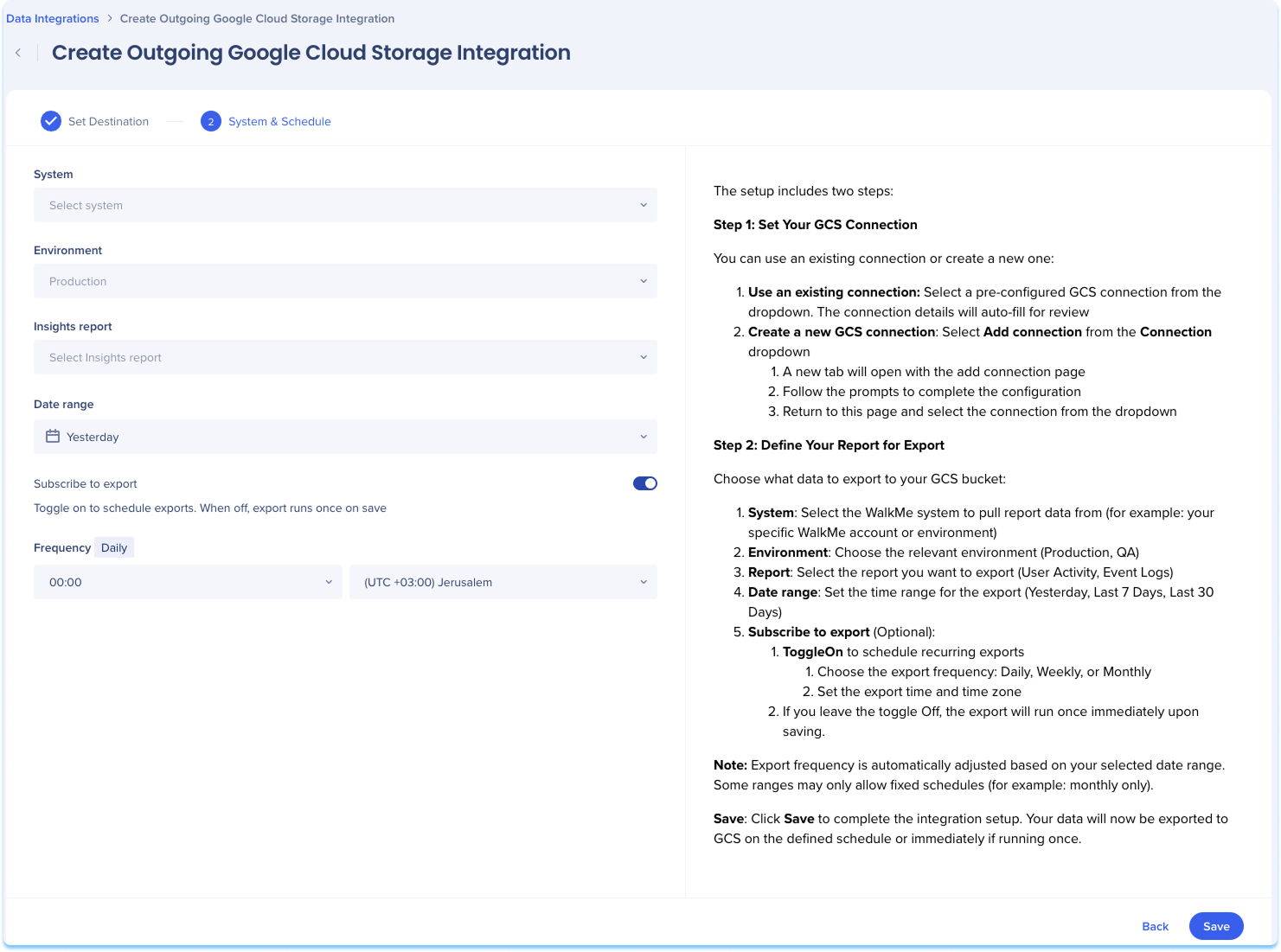Welcome to the
WalkMe Help Center
Please log in to continue

Please log in to continue

Utiliza el Centro de integración de datos en la consola para exportar datos de WalkMe de Insights a tu bucket de Google Cloud Storage. Una vez exportados, los datos están disponibles para su uso en el almacén de datos, herramientas de BI y otros sistemas de análisis internos.
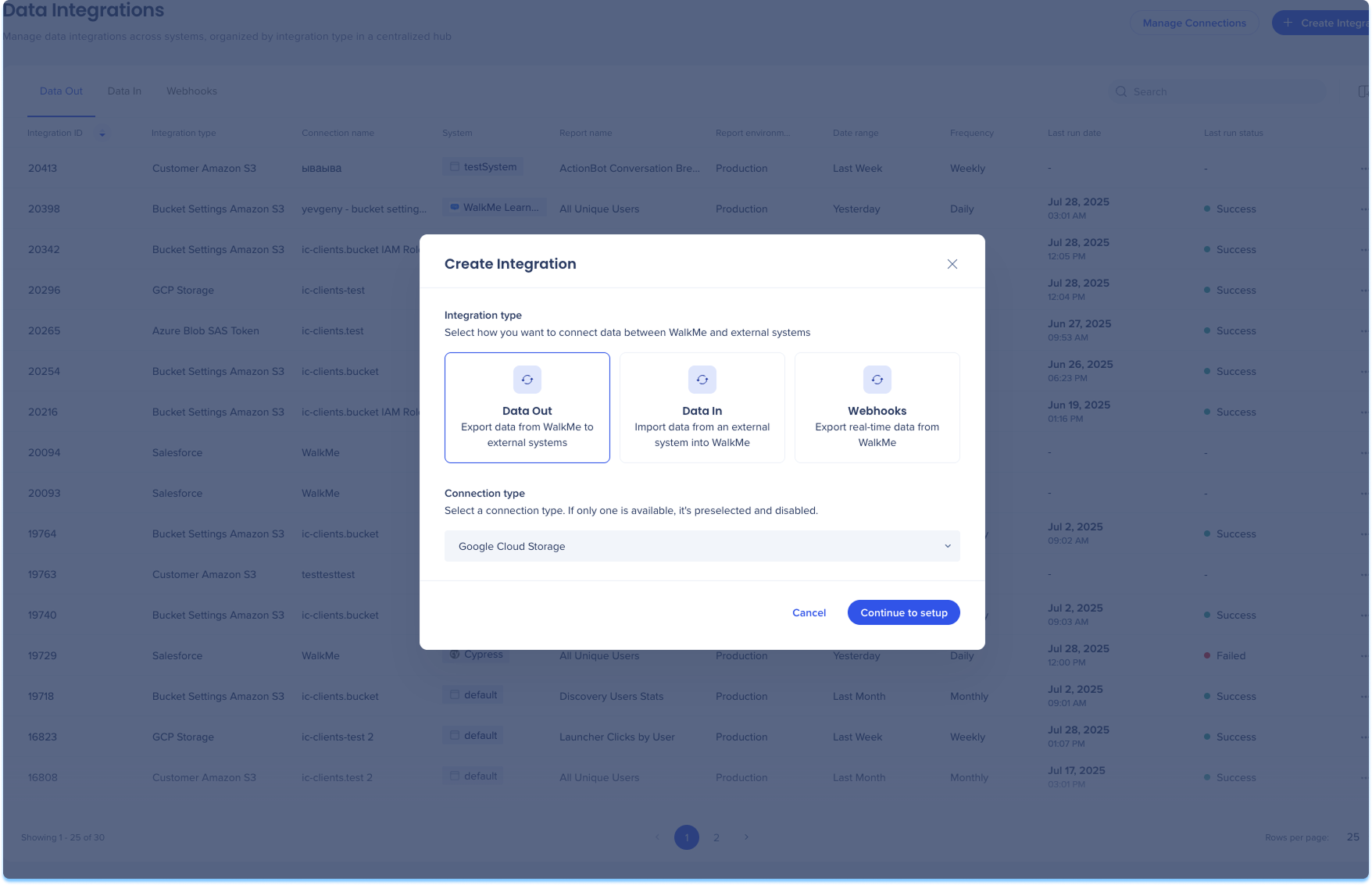
Navega hasta la página de Integraciones de datos en la consola
Haz clic en Crear integración en la esquina superior derecha
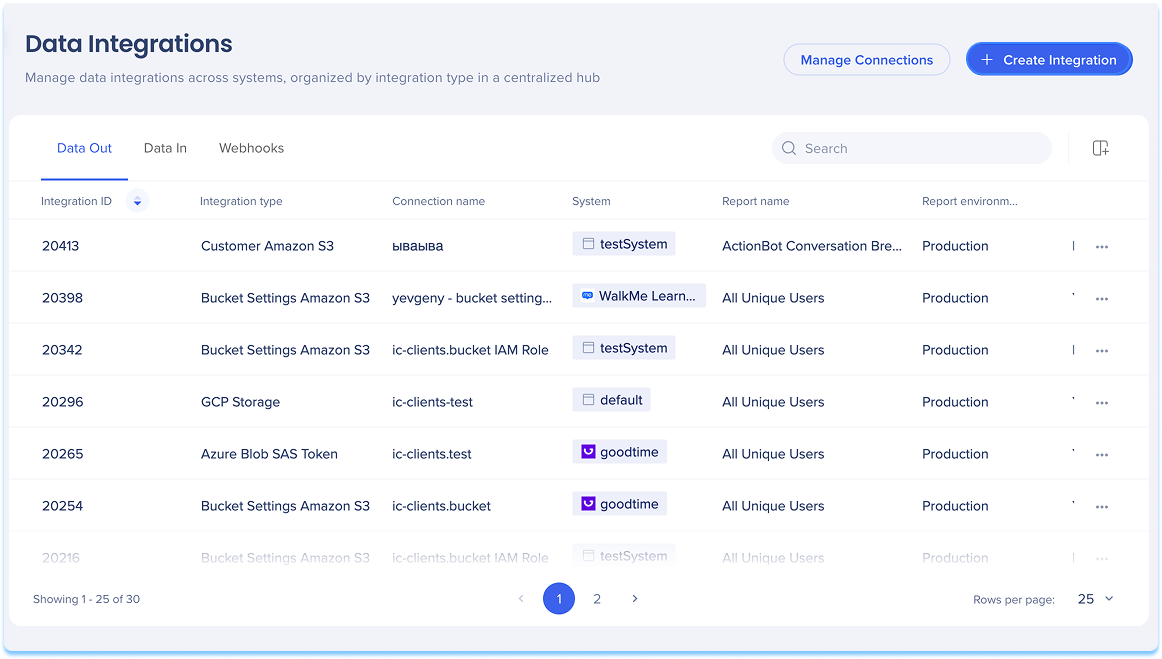
Se abrirá un modal con la opción de elegir el tipo de integración
Haz clic en el mosaico de Salida de datos
Selecciona Google Cloud Storage desde el Tipo de conexión en el menú desplegable
Haz clic en Continuar con la configuración
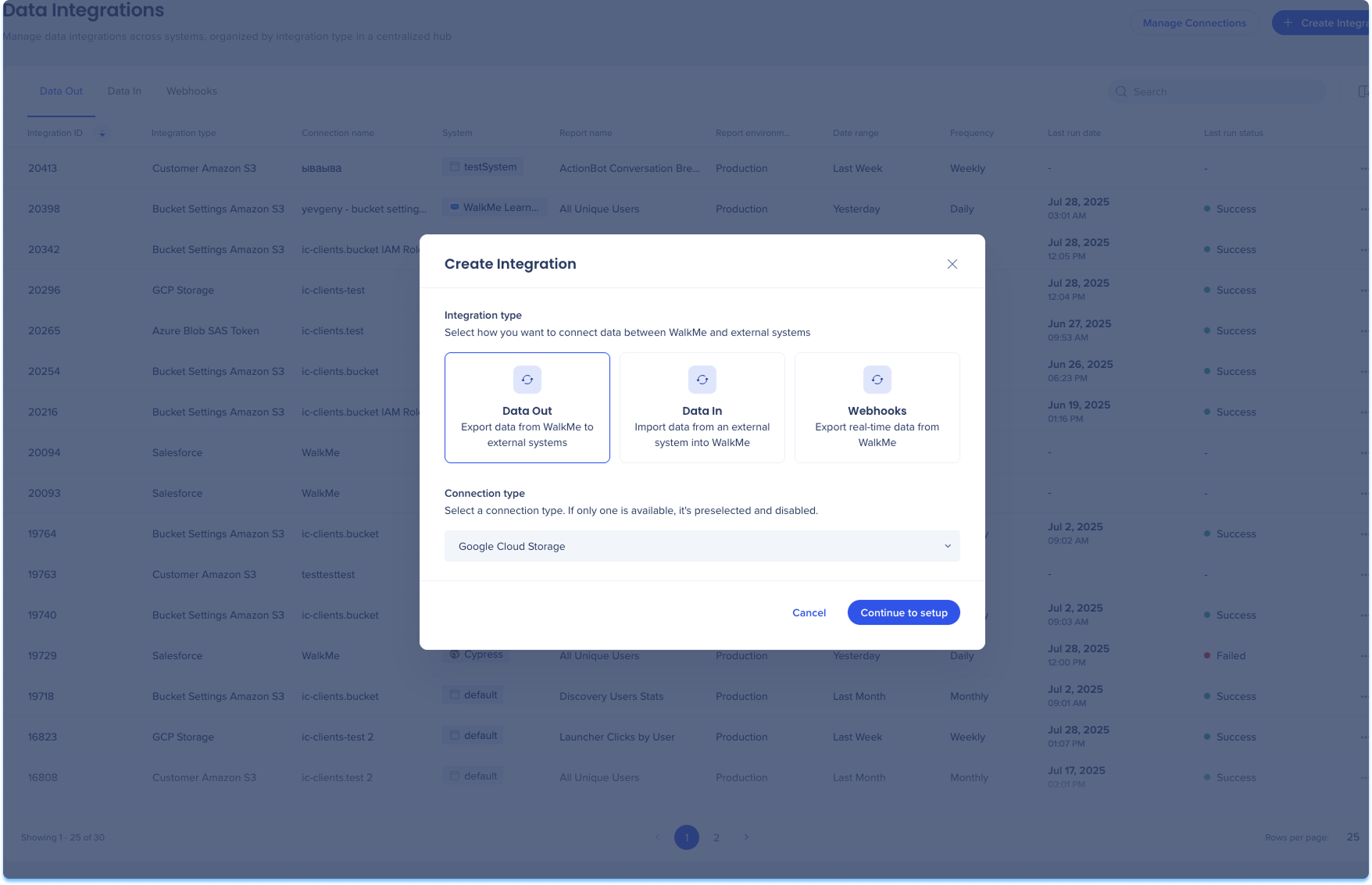
Se te dirigirá a la página Crear integración saliente de Google Cloud Storage, que incluye dos pasos:
Establece el destino
Sistema y programación
Establece el destino
Configura la conexión de Google Cloud Storage. Puedes utilizar una conexión existente o crear una nueva:
Utiliza una conexión existente:
Selecciona una conexión preconfigurada de Google Cloud Storage en el menú desplegable
Haz clic en Siguiente
Crea una nueva conexión de Google Cloud Storage:
Selecciona Añadir conexión en el menú desplegable Conexión
Se abrirá una nueva pestaña con la página Añadir conexión
Sigue las indicaciones para completar la configuración
Vuelve a esta página y selecciona la conexión en el menú desplegable
Más información: Página de conexiones
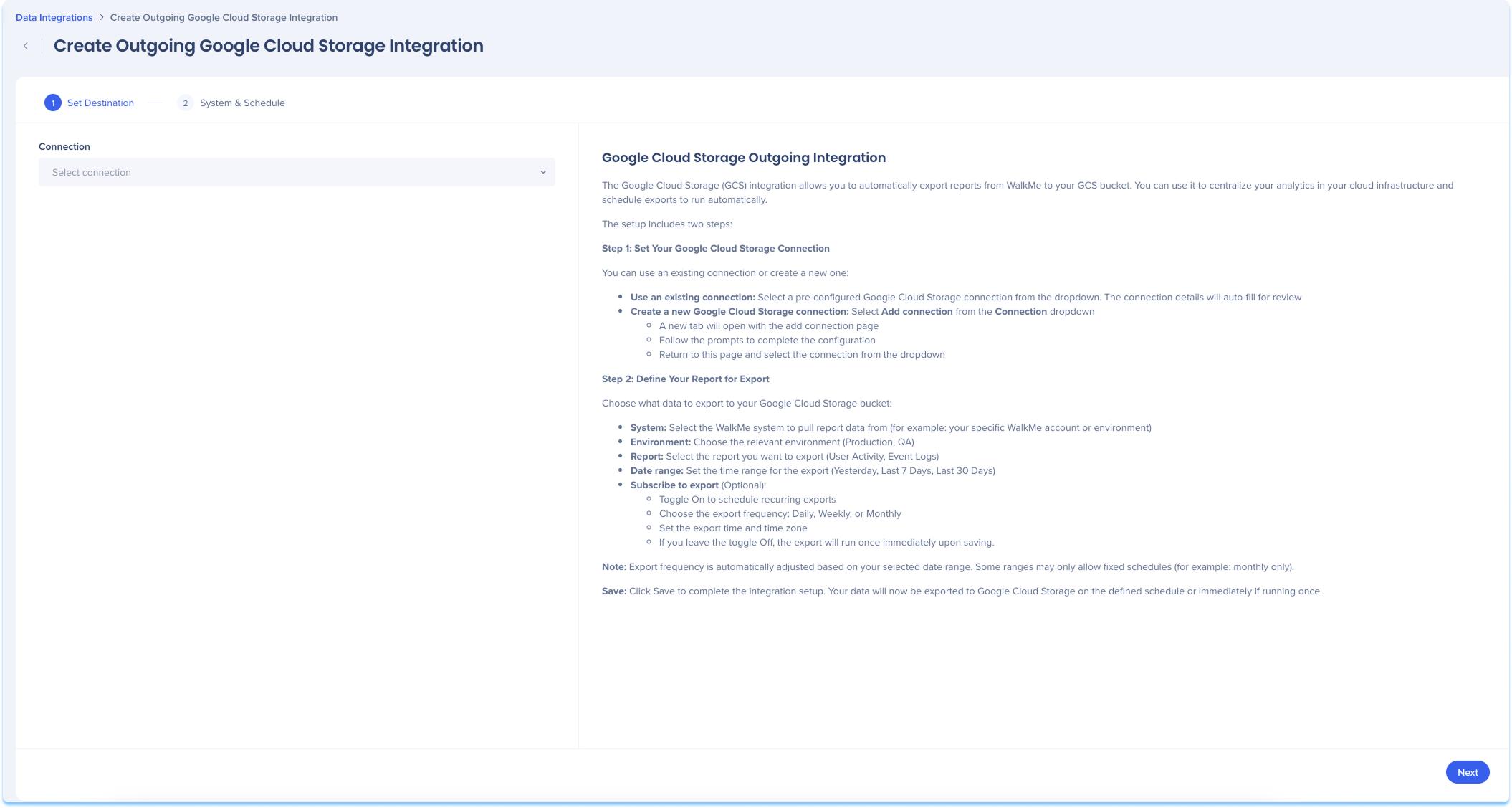
Sistema y Programación
Elige los datos que deseas exportar a tu bucket de AWS S3.
Selecciona el sistema de WalkMe del que extraer los datos de informes
Por ejemplo: tu cuenta o entorno específico de WalkMe
Elige el entorno relevante (Producción, Prueba, Control de calidad)
Selecciona el informe de Insights para exportar
Establece el rango de fechas para la exportación de datos
Opcional: suscríbete para exportar
Activa la opción para habilitar las exportaciones recurrentes
Elige la frecuencia de exportación: Diariamente, Semanalmente o Mensualmente
Establece la hora de la exportación y la zona horaria
Haz clic en Guardar